Stažení ovladačů pro Canon i-SENSYS LBP3010
Pokud se chystáte připojit tiskárnu Canon i-SENSYS LBP3010 k počítači nebo notebooku, měli byste se ujistit, že ovladače tohoto zařízení jsou nainstalovány do systémových složek operačního systému. Hledání správných souborů není obtížné a instalace se provede automaticky. Podívejme se na čtyři možnosti, jak to lze udělat.
Obsah
Stažení ovladačů pro Canon i-SENSYS LBP3010
Jak bylo uvedeno výše, existují čtyři různé metody vyhledávání softwaru. Pro každý z nich bude uživatel muset provést určitou sekvenci akcí. Proto doporučujeme vám pečlivě prostudovat všechny pokyny a teprve poté rozhodnout a následovat vybranou.
Metoda 1: Webová stránka společnosti Canon
Nejprve je nejlepší navštívit webovou stránku společnosti výrobce tiskárny, kde naleznete příslušné ovladače. Na takových stránkách vždy nahrajte osvědčené, čerstvé soubory. Majitelé Canon i-SENSYS LBP3010 potřebují:
Přejděte na oficiální stránku podpory společnosti Canon
- Klikněte na odkaz výše a na otevřené záložce klikněte na položku "Podpora" .
- Otevře se vyskakovací nabídka, kde byste měli přejít na stránku "Stahování a nápověda" .
- Zobrazí se vyhledávací lišta, kde zadejte název použitého produktu, pro automatické vyhledávání ovladačů.
- Určitý systém je detekován automaticky, ale ne vždy správně, takže byste měli tento parametr zkontrolovat v otevřené záložce.
- Zbývá pouze otevřít sekci se soubory, najít nejnovější verzi a kliknout na příslušné tlačítko pro zahájení stahování.
- Stahování začne po přijetí licenční smlouvy.
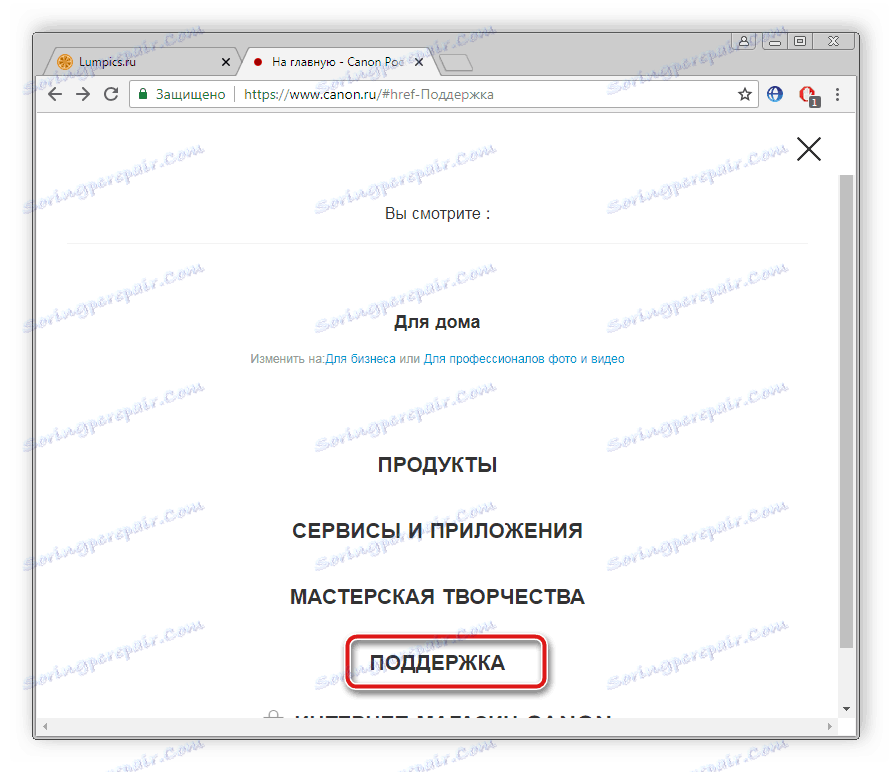
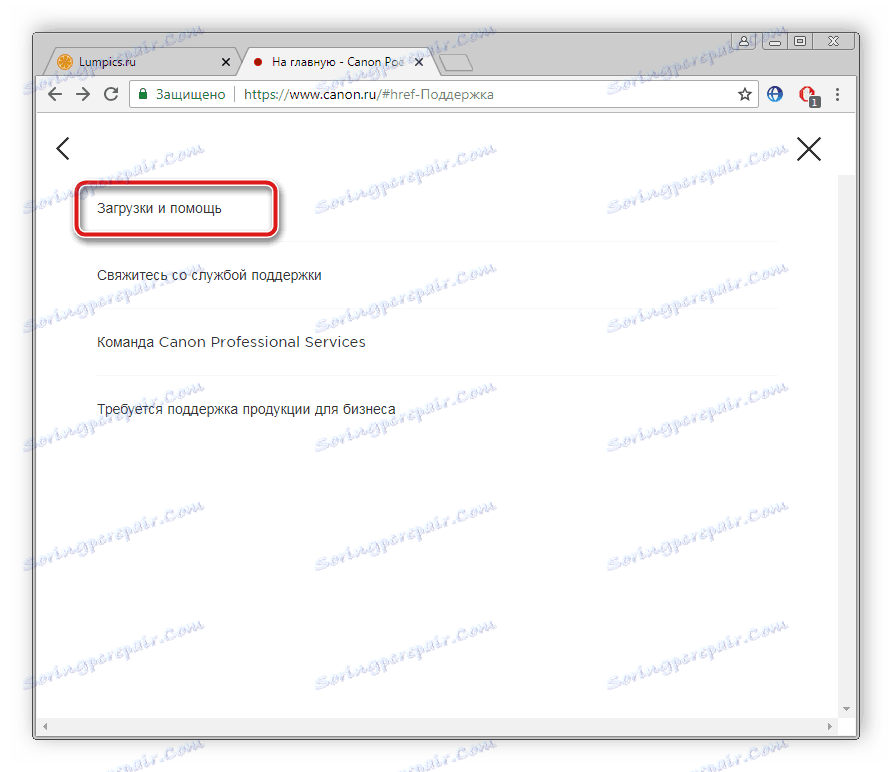
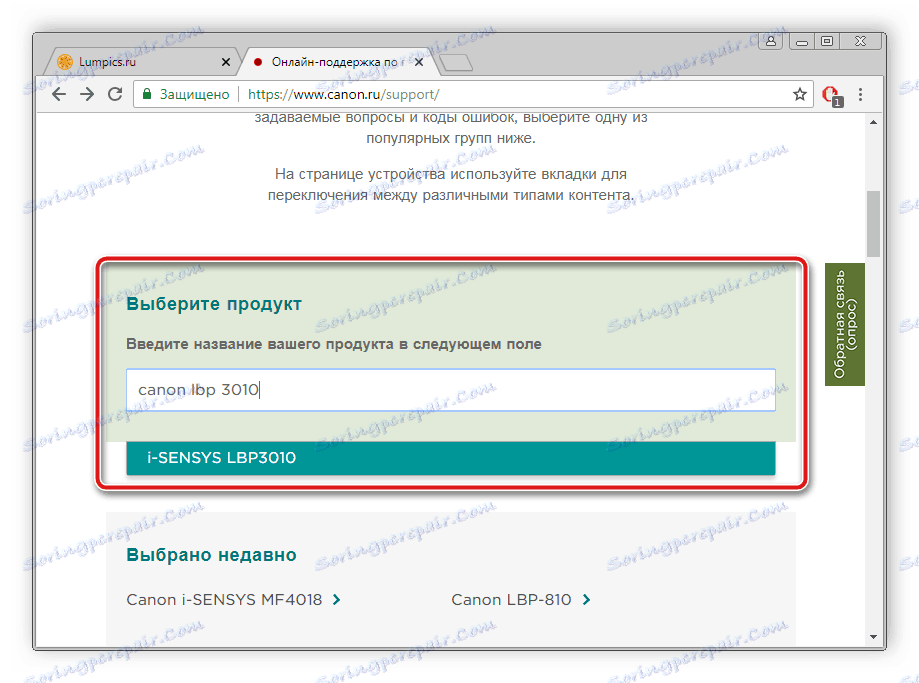
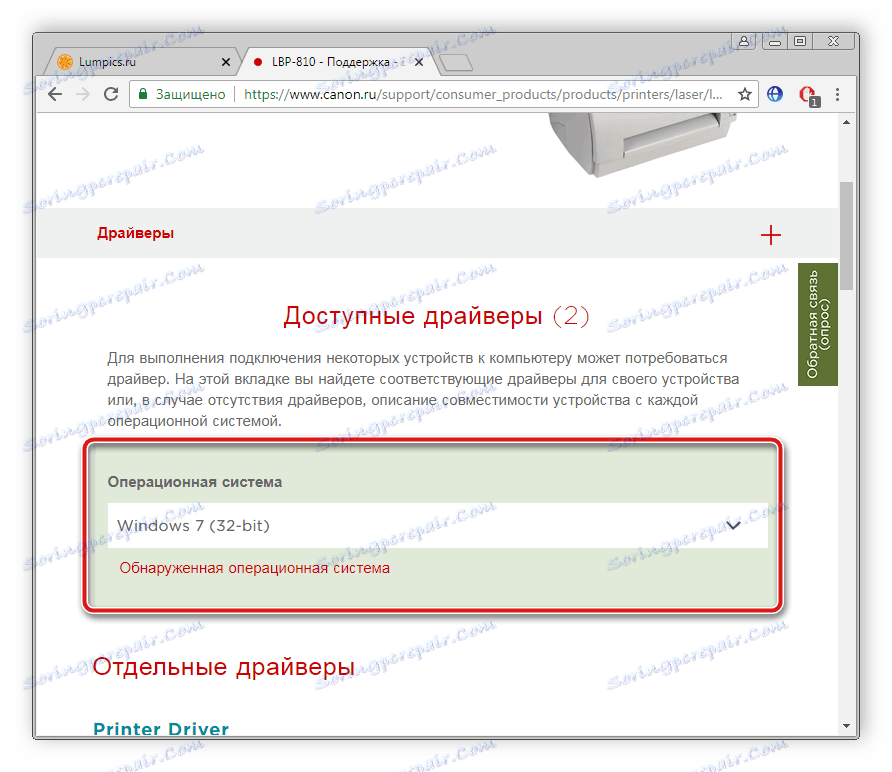
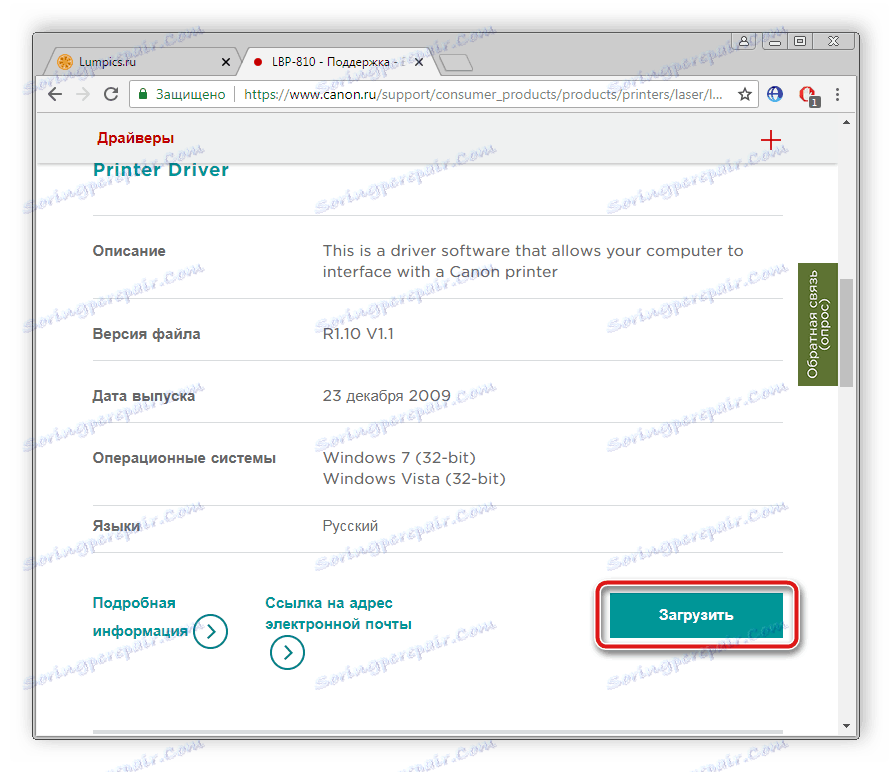
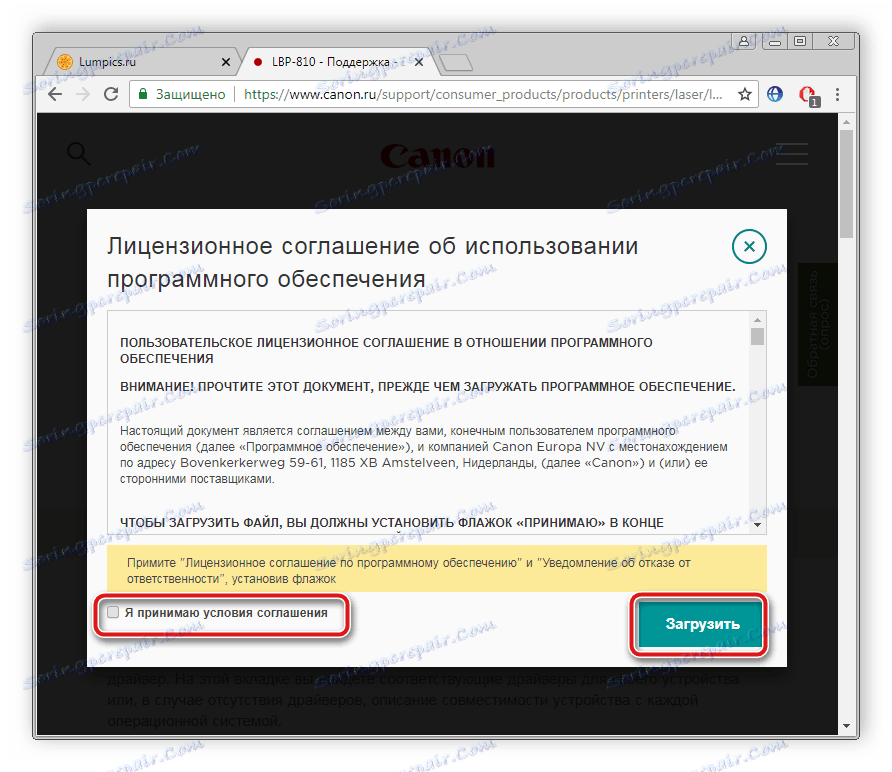
Metoda 2: Programy třetích stran
Pokud se zdá, že proces vyhledávání na oficiálních stránkách je příliš dlouhý, obtížný nebo hrozný, doporučujeme použít speciální programy. Jednoduše spusťte skenování, po němž software samostatně najde nejnovější ovladače nejen pro součásti, ale i pro připojená periferní zařízení. Seznam nejlepších zástupců tohoto softwaru je uveden v následujícím článku.
Více informací: Nejlepší software pro instalaci ovladačů
Dobré řešení při výběru této metody bude Řešení Driverpack . Algoritmus pro provádění všech akcí v něm je velmi jednoduchý, měli byste udělat jen pár kroků. Přečtěte si o tomto tématu v našem dalším materiálu na následujícím odkazu.
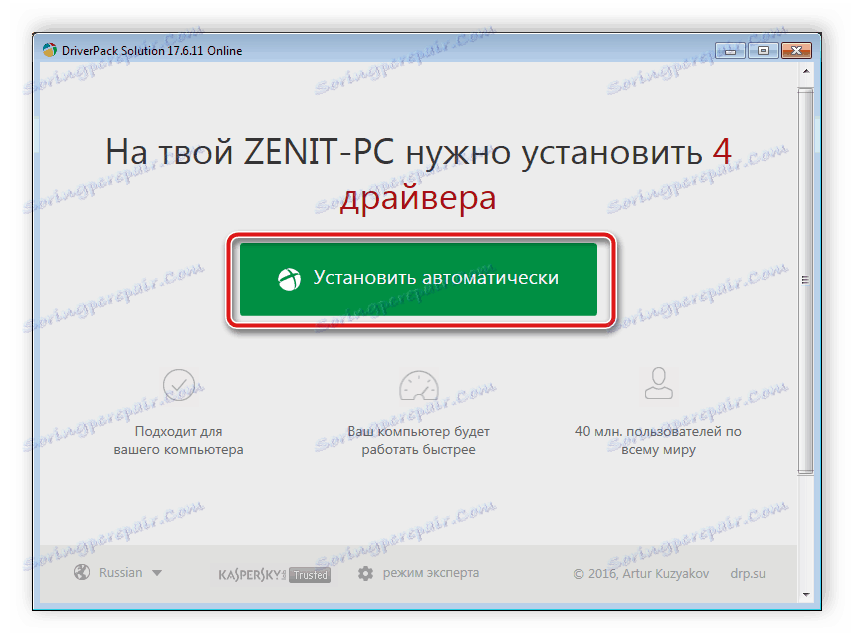
Více informací: Jak aktualizovat ovladače v počítači pomocí programu DriverPack Solution
Metoda 3: ID tiskárny
Každý výrobek společnosti Canon, všechny součásti a zařízení jsou přiřazeny jednotlivému názvu, díky němuž dochází k správné interakci s operačním systémem. Pokud jde o tiskárnu i-SENSYS LBP3010, má následující ID, pomocí kterého můžete najít kompatibilní ovladač:
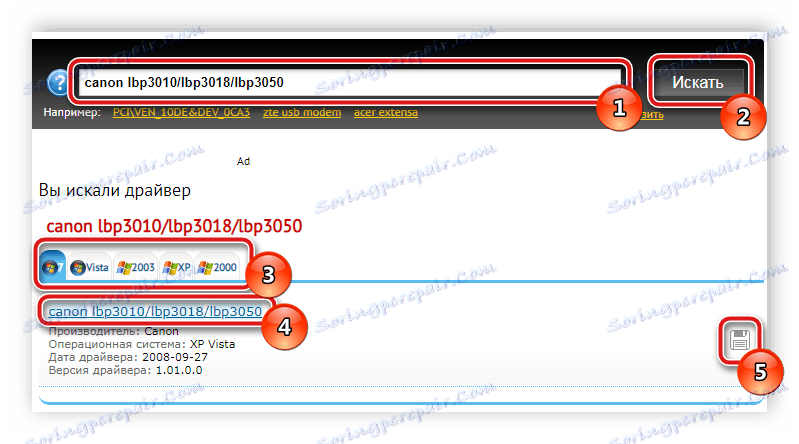
canon lbp3010/lbp3018/lbp3050
Podrobné pokyny pro vyhledání ovladačů tímto způsobem si přečtěte další článek od autora na níže uvedeném odkazu.
Více informací: Vyhledání ovladačů podle ID hardwaru
Metoda 4: Zabudovaný nástroj Windows
Vývojáři operačního systému Windows nabízejí svým uživatelům možnost vyhledávat a stahovat software pro tiskárny pomocí své vlastní standardní utility. V systému Windows 7 je tento proces následující:
- Otevřete nabídku Start a vyberte sekci Zařízení a tiskárny .
- V horní části klikněte na tlačítko Přidat tiskárnu .
- Canon i-SENSYS LBP3010 je místní zařízení, vyberte příslušnou položku v okně, které se otevře.
- Nastavte aktivní port a přejděte k dalšímu kroku.
- Otevře se seznam s podporovanými modely od různých výrobců. Kliknutím na "Windows Update" získáte další produkty.
- V seznamu zadejte výrobce a model tiskárny, poté již můžete kliknout na tlačítko "Další".
- Na zobrazené řádce zadejte název zařízení, které je nutné pro další práci s operačním systémem.

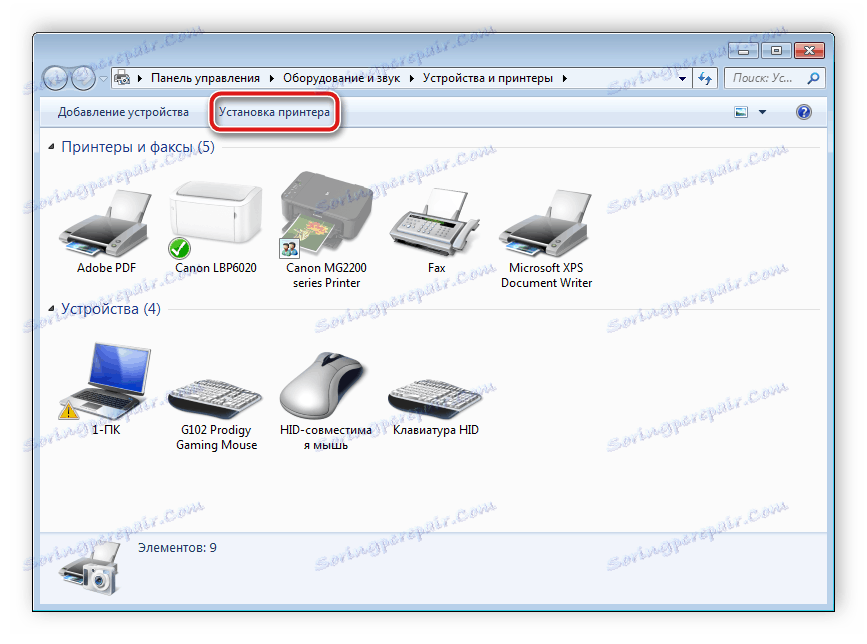
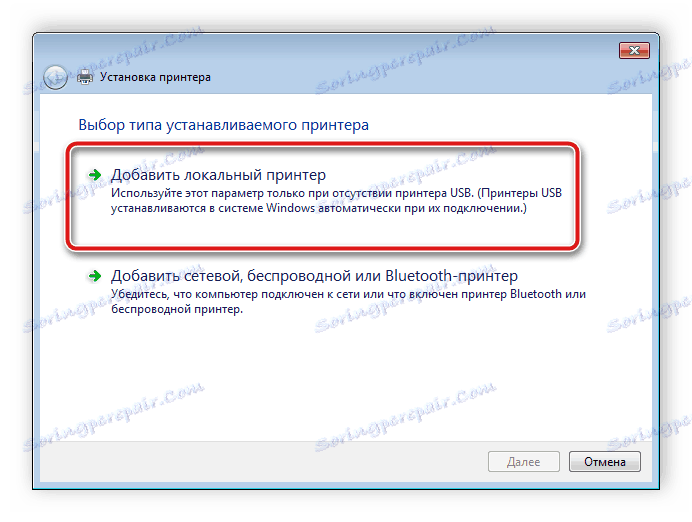
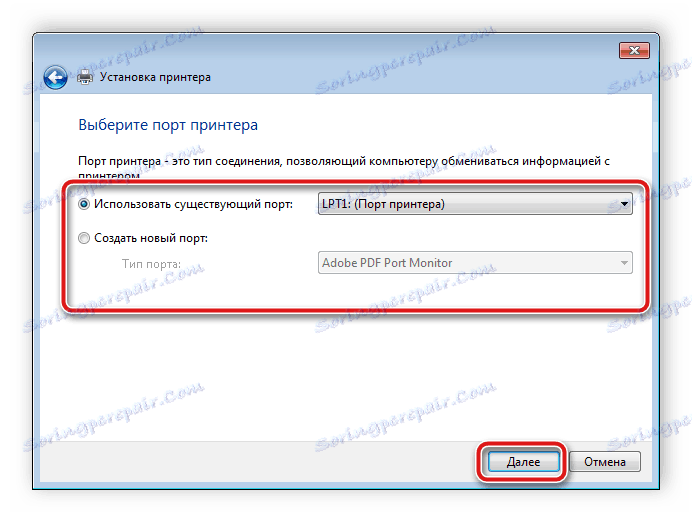
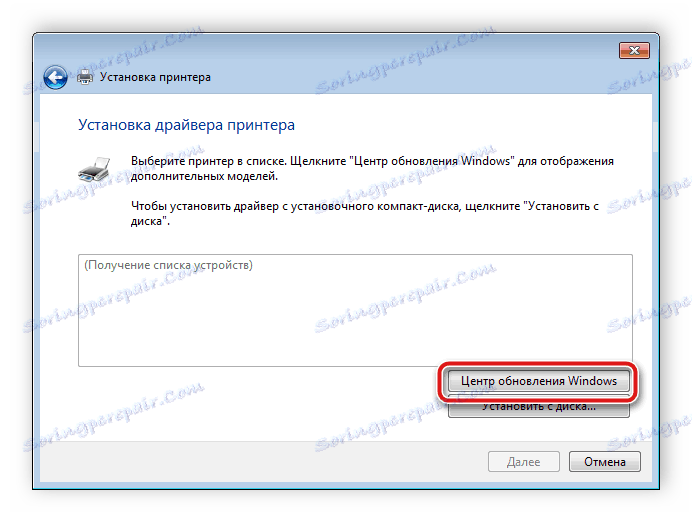
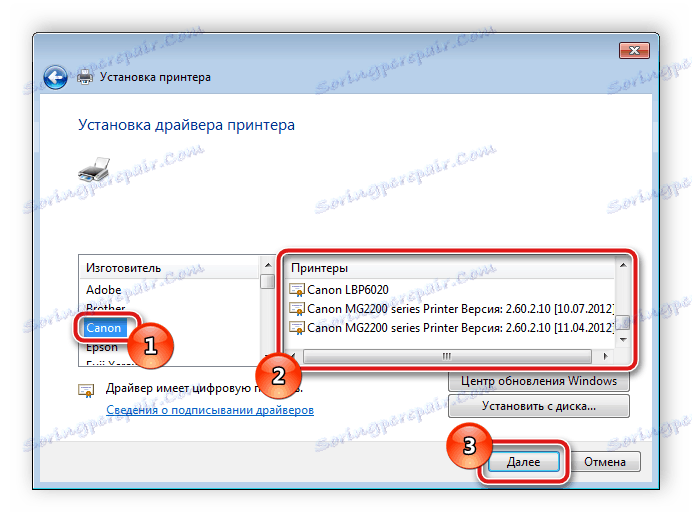
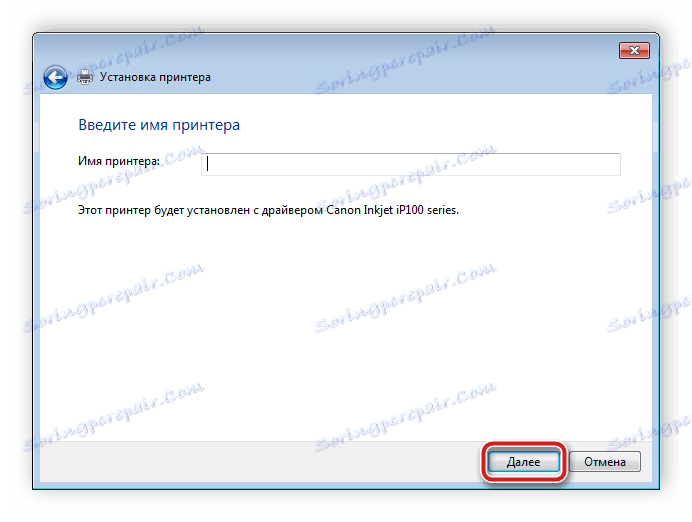
Nic víc se od vás nevyžaduje, instalace se uskuteční sama.
Dále jsme rozšířili čtyři možnosti, jak najít a stáhnout správné ovladače tiskárny Canon i-SENSYS LBP3010. Doufáme, že mezi všemi instrukcemi budete moci vybrat ten nejvhodnější a provést všechna potřebná opatření.
